Instagram Reels sind kurze Videos, die Sie auf Instagram erstellen und teilen können. Eine Möglichkeit, Ihre Reels interessanter und dynamischer zu machen, besteht darin, Übergänge zwischen Ihren Clips hinzuzufügen. Dieser MiniTool MovieMaker-Artikel bietet Ihnen eine vollständige Anleitung zu den Instagram Reels Übergängen, insbesondere zum Hinzufügen von Übergängen zu Instagram Reels.
Was sind Instagram Reels Übergänge?
Bei Instagram Reels geht es um ein Feature, das es Benutzern ermöglicht, kurze Videos zu erstellen und zu teilen und es hat sich großer Beliebtheit erfreut. Sie sind eine tolle Möglichkeit, Ihre Kreativität zu zeigen und Ihre Zuschauer zu begeistern. Eine der Methoden, Ihr Reels begeisternder und kreativer zu gestalten, ist das Hinzufügen von Übergängen zwischen Clips.
Instagram Reels Übergänge sind Effekte, die das Aussehen oder die Bewegung des Videos von einem Clip zu dem nächsten ändern, dadurch den Inhalt Ihres Videos ansprechender und nahtloser gestaltet werden kann. Sie ermöglichen einen fließenden Übergang von einer Szene zur nächsten und damit sehen Ihre Reels professionell aus.
Lesen Sie auch:
- Benachrichtigt Instagram, wenn Sie eine Story oder eine DM aufzeichnen?
- Instagram Story aufnehmen – Eine Schritt-für-Schritt-Anleitung.
Beliebte Arten von Übergängen für Instagram Reels
Bevor Sie Übergänge zum Instagram-Reel hinzufügen, lesen Sie den folgenden Inhalt, um ein einen grundlegenden Überblick über einige beliebte Übergänge für Instagram Reels zu erhalten:
Match cut: Er passt den Vordergrund oder den Hintergrund zwischen zwei Videos zusammen und endet oder beginnt mit einer Pose.
Switch object: Dieser Übergang verwendet ein Objekt, um den Bildschirm zu blockieren und das Objekt oder die Szene im nächsten Video zu ändern.
Turn Head: Dieser Übergang kann Ihren Kopf von der Kamera wegdrehen, um den Kamerawinkel und die Szene im nächsten Video zu ändern.
Camera motion: Er ist in der Lage, die Kamera-Geschwindigkeit zu steuern und das Objekt oder die Szene in dem nächsten Video zu ändern.
Finger snap: Mit diesem Übergang können Sie per Fingerschnipp zwischen den Szenen oder Outfit wechseln.
Throw object: Bei diesem Übergang wird ein Objekt an einen bestimmten Ort geworfen und zum Thema des nächsten Videos gemacht.
Head push: Bewegen Sie Ihren Kopf mit den Händen nach unten oder oben und ändern Sie dann den Kamerawinkel & die Szene im nächsten Video.
Side wipe: Dieser Übergang ermöglicht es Ihnen, zwischen verschiedenen Szenen oder Outfit zu wechseln, indem Sie mit Ihrer Hand über den Bildschirm streichen.
Hand shape: Bildern Sie mit Ihren Händen eine Form, bewegen Sie sie zur Kamera hin oder von ihr weg und ändern Sie das Outfit oder den Standort im nächsten Clip.
Spin: Drehen Sie die Reels und ändern Sie das Outfit oder den Ort in der nächsten Szene.
Zusätzlich zu den oben genannten Übergängen bietet Instagram Reels noch eine Reihe von anderen Übergängen, die auf Ihre Videos und Fotos angewendet werden können, um begeisternde und visuell ansprechende Inhalte zu erstellen.
Wie kann man Übergänge zu Instagram Reels auf dem Mobilgerät hinzufügen
Das Hinzufügen der Übergänge zu Ihren Instagram Reels kann Ihre Videos dynamischer gestalten. Der Vorgang ist für iPhone und Android-Geräte ähnlich. Hier ist eine schrittweise Anleitung zum Hinzufügen von Übergängen zu Instagram Reels auf dem Mobilgerät.
Schritt 1. Öffnen Sie Instagram und starten Sie ein neues Reel
Öffnen Sie die App Instagram auf Ihrem Gerät. In der oberen linken Ecke des Bildschirms tippen Sie auf das Kamera-Symbol und wählen Sie dann unten Reels aus.
Schritt 2. Nehmen Sie mehrere Clips auf oder laden Sie zuvor aufgenommene Videos hoch
Halten Sie den Button Aufnehmen gedrückt, um Ihre Clips aufzunehmen und lassen Sie den Button los, wenn Sie fertig sind. Oder Sie können Ihre Videos oder Fotos aus Ihrem Fotoalbum auf Ihre Reels hochladen. Anschließend tippen Sie auf den Button Weiter.
Schritt 3. Fügen Sie einen Übergang zwischen den Clips
Nachdem Sie Ihre Clips aufgenommen oder hochgeladen haben, ist es an der Zeit, einen Übergang hinzuzufügen. Tippen Sie unten links auf den Button Bearbeiten und wählen Sie Übergänge aus. Wenn Sie Ihren erwünschten Übergang ausgewählt haben, tippen Sie auf Fertig oder tippen Sie auf Auf alle anwenden, wenn Sie ihn auf alle Ihre Clips anwenden möchten.
Schritt 4. Überprüfen und bearbeiten Sie Ihr Reel
Nachdem Sie die Übergänge hinzugefügt haben, tippen Sie auf den Zurück-Pfeil, um Ihr Video zu überprüfen. Wenn Sie mit dem Übergang nicht zufrieden sind, können Sie auf den Clip tippen und Übergang bearbeiten wählen, um Ihn zu ändern.
Schritt 5. Posten oder teilen Sie Ihr Reel
Wenn Sie mit dem neu erstellten Reel zufrieden sind, tippen Sie auf den Vorwärtspfeil. Hier können Sie einen Untertitel hinzufügen, ein Titelbild auswählen, bezogene Hashtags hinzufügen und sich dafür entschieden, es entweder als Entwurf zu speichern oder auf Teilen zu tippen, um Ihre Reels zu posten.
Eine alternative Möglichkeit, mehr Übergänge zum Instagram-Reel hinzuzufügen
Während Instagram Reels eine einfache Möglichkeit bietet, Übergänge zu Reels auf Instagram hinzuzufügen, gibt es eine alternative Möglichkeit, mehr Übergänge mithilfe von einem Video-Editor hinzuzufügen. Damit können Sie nicht nur Übergänge hinzufügen, sondern auch weitere Änderungen an Ihren Reels vornehmen.
Welchen Video-Editor soll man wählen?
MiniTool MovieMaker kann eine der besten Wahlen sein, um Ihre Instagram Reels zu bearbeiten. Es verfügt über eine intuitive Benutzeroberfläche und zahlreiche Videobearbeitungsfunktionen. Dieses Tool unterstützt den Import und Export mehrerer Video- und Bildformate, darunter MP4, MOV, MKV, AVI, WebM, JPG, PNG usw.
Mit MiniTool MovieMaker können Sie aus 110+ beliebten Übergangseffekten für Ihre Reels auswählen. Die Übergänge in dieser Software werden in einigen Kategorien unterteilt, einschließlich Trending, Light, Wipe, Advanced, Diagonals, Iris, PagePeel und Reveals. Damit können Sie auch je nach Bedarf die Dauer und den Übergangsmodus anpassen.
Außerdem ermöglicht diese kostenlose Videobearbeitungssoftware Ihnen es, Ihre Reels zu teilen, zu trimmen, zu schneiden, zu drehen, rückwärts abzuspielen und zu spiegeln. Sie können auch das Seitenverhältnis des Videos auf 9:16 ändern, um es Instagram Reels zu entsprechen. Darüber hinaus können Sie Musik, Filter, Effekte, Bewegungseffekte und Sticker hinzufügen, um Ihre Reels aus einer Fülle von anderen Reels hervorzuheben.
Hauptfunktionen von MiniTool MovieMaker:
- Es ist leicht und kostenlos zu verwenden.
- Es bietet zahlreiche Tools und Ressourcen zur Videobearbeitung.
- Es unterstützt beliebte Dateiformate.
- Es bietet Audiobearbeitungstools.
- Es ermöglicht es Ihnen, Videos ohne Wasserzeichen zu exportieren.
So fügen Sie Übergänge mit MiniTool MovieMaker zu Ihren Instagram Reels hinzu
Hier ist eine Schritt-für-Schritt-Anleitung, wie Sie mit MiniTool MovieMaker Übergänge zum Instagram-Reel hinzufügen.
Schritt 1. Klicken Sie auf den Download-Button unten, um MiniTool MovieMaker herunterzuladen und zu installieren. Nach der Installation öffnen Sie diesen Video-Editor und schließen Sie das Popup-Fenster, um seine Hauptschnittstelle aufzurufen.
MiniTool MovieMakerKlicken zum Download100%Sauber & Sicher
Schritt 2. Klicken Sie auf den Bereich Mediendateien importieren, um Ihre Instagram Reels zu importieren. Oder ziehen Sie es einfach von Ihrem Computer auf dieses Tool.
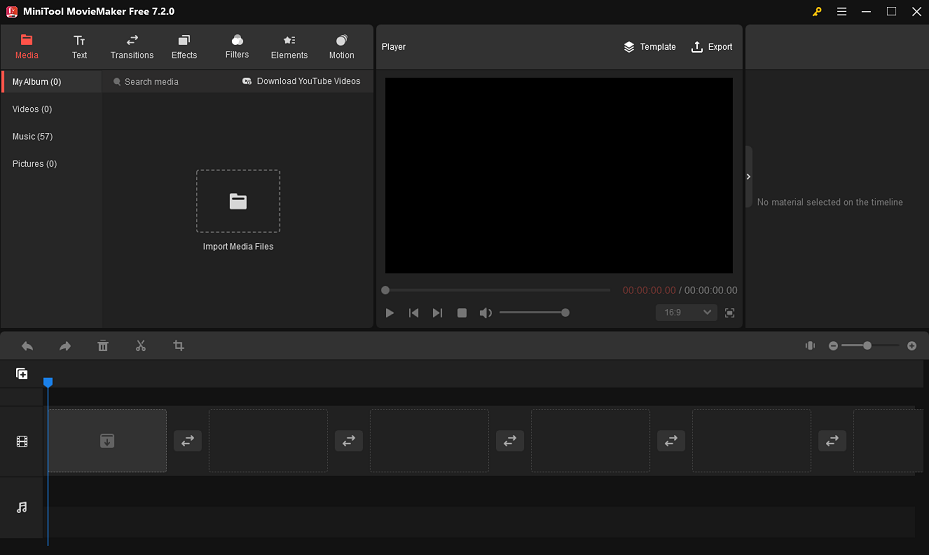
Schritt 3. Fügen Sie die importierten Videos per Drag & Drop zur Zeitleiste hinzu. Alternativ können Sie auf das +-Symbol neben den Videos klicken.
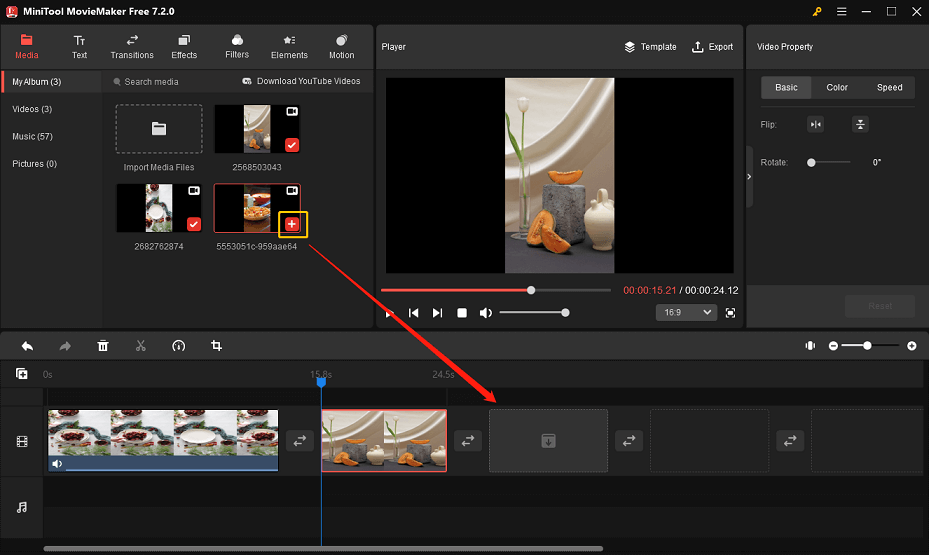
Schritt 4. Klicken Sie oben auf die Registerkarte Übergänge, wählen Sie Ihren gewünschten Übergang aus und klicken Sie auf das +-Symbol. Oder Sie können den erwünschten Übergang direkt an die Stelle zwischen zwei Videoclips ziehen.
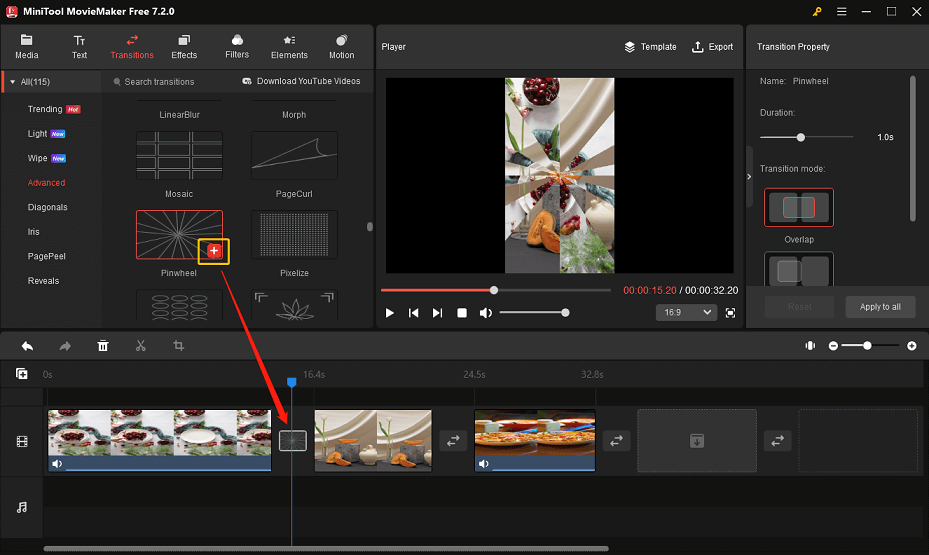
Schritt 5. Im Bereich Übergangseigenschaften können Sie die Dauer und den Modus des Übergangs anpassen. Sie können je nach Wunsch auf den Button Auf alle anwenden klicken, um denselben Übergang zu allen Clips hinzuzufügen.
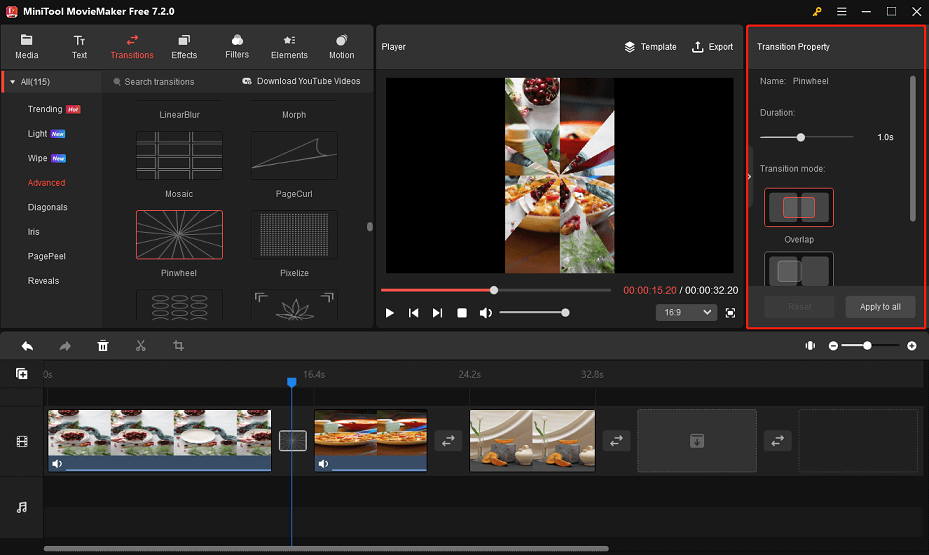
Schritt 6. Im Bereich Player erweitern Sie das Seitenverhältnis-Menü und wählen Sie 9:16 aus, um das Videoseitenverhältnis für Instagram Reels zu ändern.
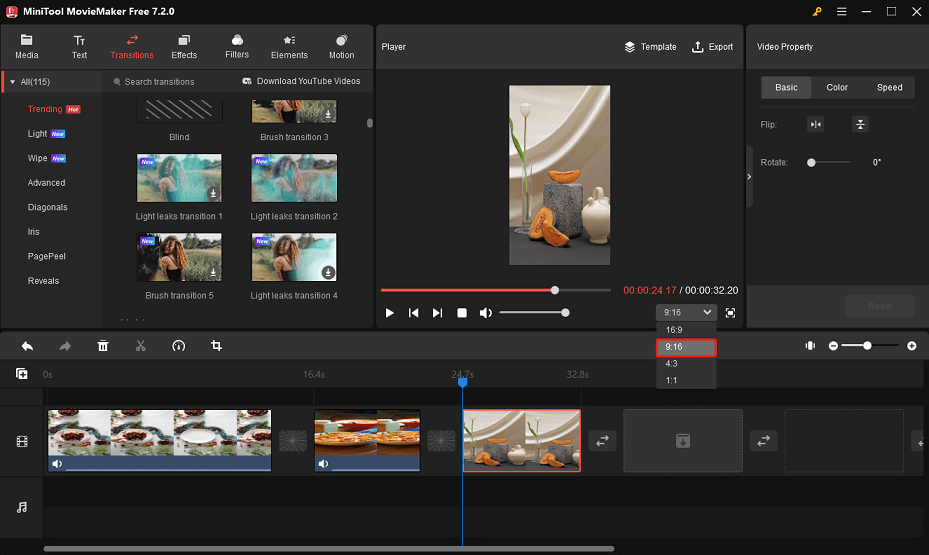
Schritt 7. Optional können Sie andere Änderungen an Ihren Reels vornehmen, wie z. B. Trimmen, Schneiden, Drehen, Hinzufügen von Musik, Hinzufügen von Titeln und Untertiteln, Ändern der Wiedergabegeschwindigkeit usw.
Schritt 8. Klicken Sie in der Symbolleiste auf Exportieren, um das bearbeitete Video auf Ihrem Computer zu speichern. Hier können Sie die Exporteinstellungen anpassen, einschließlich Speicherpfad, Formate, Auflösung, Framerate, Qualität, Encoder und Bitrate.
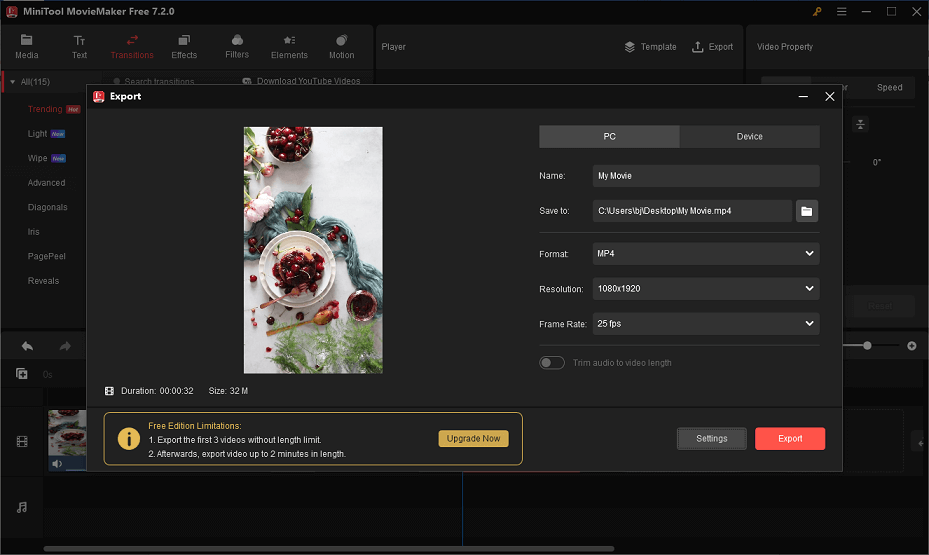
Sobald Sie Übergänge zu Ihrem Video hinzugefügt haben, können Sie es direkt auf Instagram posten.
Wie kann man das Problem „Übergänge der Instagram Reels werden nicht angezeigt“ beheben
Einige Instagram-Nutzer sind auf Probleme gestoßen, während sie Übergange zum Instagram-Reels hinzufügten. Sie berichteten, dass die Übergänge nicht angezeigt werden oder nicht richtig funktionieren. Warum kann ich keine Übergänge zu Instagram Reels hinzufügen? Wenn Sie in dasselbe Problem gerasten, sind Sie hier genau richtig, um eine Lösung zu finden!
Warum werden Übergänge der Instagram Reels nicht angezeigt
Das Problem, dass Übergänge der Instagram Reels nicht angezeigt werden oder nicht richtig funktionieren, kann verschiedene Ursachen haben. Hier sind einige der gängigsten Gründe:
Schlechte Internetverbindung: Instagram, eine Online-Social-Media-Plattform, benötigt eine stabile und schnelle Internetverbindung, um ihre Funktionen ordnungsgemäß auszuführen. Wenn Sie über ein langsames Netzwerk verfügen, kann dies das Problem „Übergänge werden nicht angezeigt“ verursachen.
App-Version: Wenn Ihre Instagram-App veraltet ist, ist es wahrscheinlich, dass Bugs in dieser App vorhanden sind, die Übergänge beeinträchtigen.
Kompatibilität des Geräts: Einige Übergänge können möglicherweise nicht mit bestimmten Geräten oder Betriebssystemen kompatibel sein. Überprüfen Sie, ob Ihr Gerät die Mindestanforderungen für die Verwendung von Instagram Reels erfüllt, und stellen Sie sicher, dass es auf dem neusten Stand ist.
Benutzereinstellungen: Ihre Einstellungen in der Instagram-App können ebenfalls daran hindern, dass Übergänge erscheinen oder normal funktionieren. Zum Beispiel können Sie vielleicht die Anmelden-Option deaktivieren, die für die Verwendung einiger Übergänge erforderlich ist.
Temporäre Störung: Manchmal kann es bei Instagram zu temporären Störungen oder Fehlern kommen, die bestimmte Funktionen wie Übergänge beeinträchtigen. Diese Probleme lösen sich normalerweise nach einer Weile von selbst.
Beste Lösungen für das Problem „Übergänge der Instagram Reels werden nicht angezeigt“
Wenn das Problem „Übergange der Instagram Reels werden nicht angezeigt“ bei Ihnen auftritt, können Sie die folgenden Lösungen zur Fehlerbehebung ausprobieren:
#Überprüfen Sie die Internetverbindung
Sie sollten vor allem überprüfen, ob die Internetverbindung Ihres Geräts ordnungsgemäß funktioniert. Stellen Sie sicher, dass Ihre Daten- oder Wi-Fi-Verbindung eingeschaltet ist und richtig funktioniert. Sie können dies testen, indem Sie zwischen Wi-Fi und Daten wechseln, um zu identifizieren, welche Verbindung zu diesem Problem führt.
#Akktualisieren Sie Ihre App
Als Nächstes stellen Sie sicher, dass Sie die neuste Version dieser Instagram-App auf Ihrem Gerät installiert haben. Besuchen Sie den App-Store Ihres Geräts (Google Play Store für Android oder App Store für iOS) und prüfen Sie, ob es verfügbare Updates für die Instagram-App gibt. Wenn es ein Update gibt, installieren Sie es und starten Sie die App neu.
#Starten Sie Ihr Gerät neu
Manchmal können viele Problem mit Ihrer Software durch einen einfachen Neustart behoben werden. Versuchen Sie, Ihr Gerät vollständig auszuschalten und es nach ein paar Sekunden neu einzuschalten.
#Überprüfen Sie die App-Berechtigungen
Stellen Sie sicher, dass die Instagram-App die Berechtigung hat, auf die Kamera und das Mikrofon Ihres Geräts zuzugreifen. Ohne diese Berechtigungen kann es vorkommen, dass Übergänge nicht angezeigt werden oder nicht normal funktionieren. Sie können die App-Berechtigungen über die Einstellungen des Geräts anpassen.
#Löschen Sie den Cache und die Daten
Das Löschen von Cache und Daten dieser Instagram-App kann bei der Lösung mehrerer Probleme helfen, einschließlich fehlender Übergänge. Dazu gehen Sie zur Einstellungen-App Ihres Geräts, finden Sie Instagram und wählen Sie Cache leeren und Daten leeren aus.
#Installieren Sie die App neu
Eine weitere Lösung, die Sie ausprobieren können, besteht darin, die Instagram-App von Ihrem Gerät deinstallieren und dann sie neu installieren. Auf diese Weise wird eine neue Installation mit allen notwendigen Funktionen gewährleistet.
#Verwenden Sie einen Video-Editor, um Übergänge hinzuzufügen
Wenn keine der oben genannten Lösungen funktioniert, wenden Sie sich einfach an einen Video-Editor wie MiniTool MovieMaker, um Übergänge zu Ihren Instagram Reels hinzuzufügen.
MiniTool MovieMakerKlicken zum Download100%Sauber & Sicher
Zusammenfassung
Das Hinzufügen von Übergängen zu Instagram Reels kann allgemeine visuelle Attraktivität Ihrer Videos verbessern und sie für Ihr Zuschauer begeisternder machen. In diesem Artikel haben wir verschiedene Aspekte von Übergängen für Instagram Reels besprochen. Sie können mühelos Übergänge zum Instagram-Reel hinzufügen, indem Sie die in dieser Anleitung beschriebenen Schritte befolgen.
Wenn Sie auf Probleme mit Übergängen der Instagram Reels stoßen, können Sie sie mithilfe von diesen obigen Lösungen beheben.
Wenn Sie Fragen oder Vorschläge bei der Verwendung von MiniTool MovieMaker haben, bitte hinterlassen Sie eine Nachricht im folgenden Kommentarbereich oder kontaktieren Sie uns über [email protected].
Empfohlene Beiträge:
Top 8 Video-Übergang-App: Video Übergänge hinzufügen.
Wie kann man Musik zu Instagram Reels hinzufügen? [Beste Anleitung].
So entfernen Sie das Wasserzeichen aus Reels (3 Möglichkeiten).


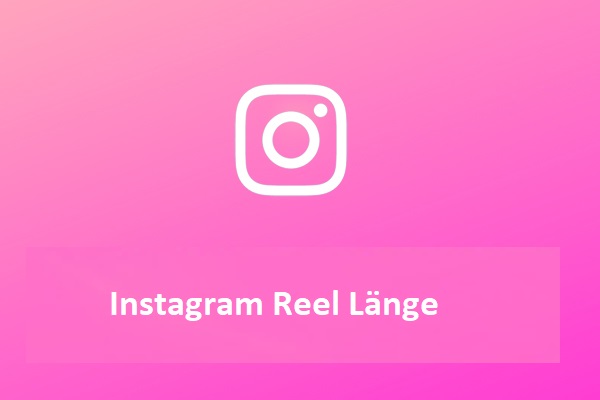



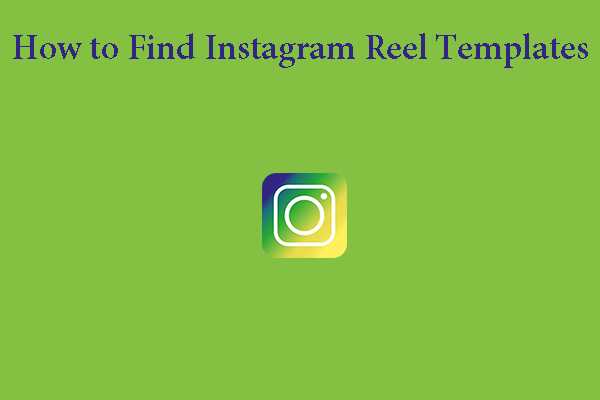
Nutzerkommentare :